Cara menonaktifkan auto-update aplikasi di Android
Android / / December 19, 2019
Secara default, Android berjalan update otomatis dari permainan dan program. Setelah smartphone terhubung ke Wi-Fi, pemeriksaan sistem untuk update untuk semua aplikasi, dan memulai instalasi.
Masalahnya adalah bahwa pada perangkat yang lebih lambat, download latar belakang dan menginstal update sangat mempengaruhi kinerja. Selain itu, versi baru bisa lebih buruk dari yang sebelumnya - Anda pasti telah melihat keluhan seperti kalangan pengguna ulasan.
Perbarui mungkin tidak hanya aplikasi, tetapi juga sistem itu sendiri. Jika Anda ingin mengontrol proses, memilih keluar Android pengaturan.
Menonaktifkan auto-update
Mulai Bermain aplikasi Market. Menggesek dari sisi kiri dan klik pada tombol dengan tiga garis di kotak pencarian. Pergi ke "Settings".
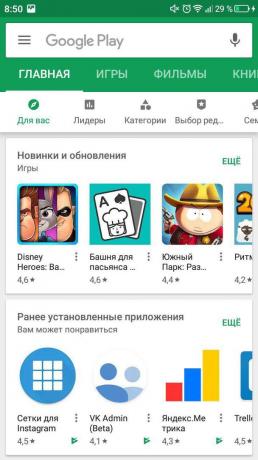
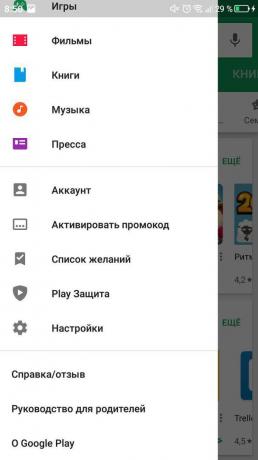
Buka pengaturan pemberitahuan. Pastikan bahwa peringatan dari kehadiran update disertakan. Jika mereka dinonaktifkan, Anda akan belajar tentang versi baru dari aplikasi, hanya membuka halaman di Google Play. Kemudian kembali ke "Settings" bagian dan pergi ke "Perbarui otomatis aplikasi." Pilih "Never".
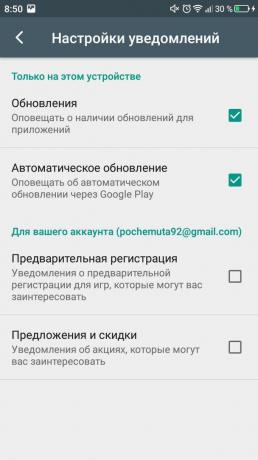
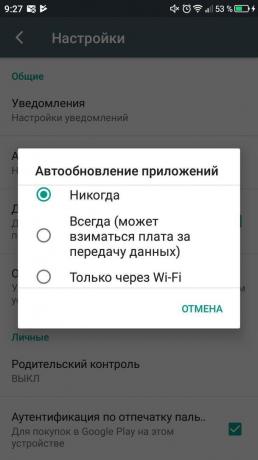
Opsional menonaktifkan update otomatis dari semua program - Anda dapat melakukannya untuk aplikasi individu. Panggil menu gesek ke kanan dan masuk ke "My Apps & Games." Klik "Installed" dan pilih aplikasi yang Anda ingin menonaktifkan auto-update. Klik pada tombol dalam bentuk tiga titik di sudut kanan atas dan hapus centang pada "Pembaruan."
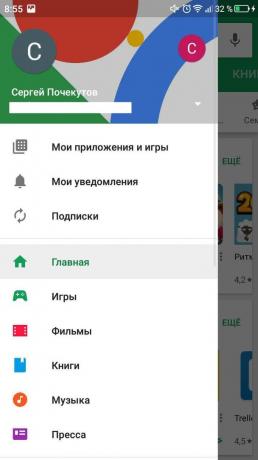
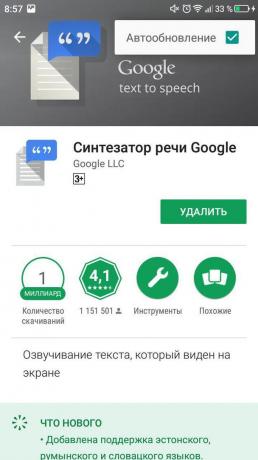
Jika Anda menonaktifkan pembaruan otomatis untuk aplikasi individual, meninggalkan setelan Play nilai pasar "Hanya melalui Wi-Fi», untuk sisa permainan dan program mandiri download update.
manual update
Jika Anda terlibat dalam pemberitahuan Play Market pengaturan ketika update yang tersedia, setelah diterimanya pemberitahuan Ini akan cukup untuk klik di atasnya untuk membuka halaman aplikasi dan melihat apa yang menawarkan baru versi. Kami setuju dengan instalasi - klik "Refresh".
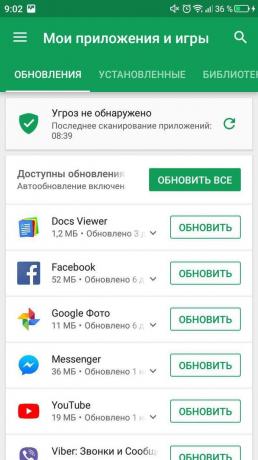
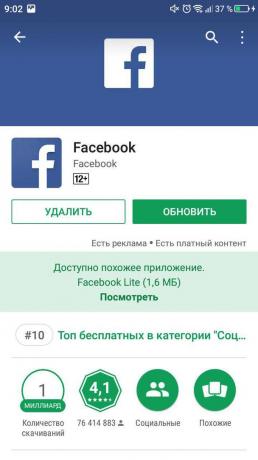
Anda dapat memeriksa pembaruan diri melalui aplikasi Putar Market. Dalam "My Apps dan Games" adalah tab "Updates", yang menyatukan semua tersedia untuk men-download pembaruan. Anda dapat memperbarui semua game dan software, atau pilih aplikasi individual dan menginstal versi baru secara bertahap.
lihat juga
- Bagaimana menginstal Android pada komputer Anda →
- 10 aplikasi populer yang berjalan di Android-smartphone lemah →
- 7 aplikasi untuk Android, yang akan membantu menjaga visi Anda →

